Execução de Cálculos do Essbase
Tipos de origens de dados na nuvem: Oracle Essbase
Tipos de origem de dados locais: Oracle Essbase
Para selecionar e iniciar um script de cálculo:
- Conecte-se à origem de dados e crie uma consulta ad hoc ou abra um arquivo de relatório existente.
- Selecione a célula de dados na qual planeja executar um script de cálculo.
- Na faixa do Smart View, selecione Calcular.
A caixa de diálogo Scripts de Cálculo é exibida.
- Na parte de cima da caixa de diálogo, em Cubo, selecione um banco de dados na lista de banco de dados que pertença a esse aplicativo.
- Em Script de Cálculo, selecione um script.
A coluna Cubo mostra o cubo a qual o cálculo pertence, e a coluna Tipo mostra o tipo de cálculo:
-
Script representa um cálculo do Essbase
-
Calc MDX representa um cálculo do MDX.
-
- Se o script de cálculo incluir prompts de tempo de execução, insira ou selecione o tipo de entrada especificado pelo prompt de tempo de execução, resumido na tabela a seguir.
Nota:
Dependendo de como os prompts de tempo de execução tiverem sido configurados pelo administrador do Essbase, as informações de alguns prompts poderão ser digitadas. Os valores inseridos no prompt de tempo de execução devem ser válidos. Você só poderá iniciar um script de cálculo quando os valores do prompt de tempo de execução forem válidos.
Tabela 8-1 Tipos de Entrada de Prompts de Tempo de Execução
Ícone Tipo de Entrada Esperada 
Seleção de um membro — um membro da dimensão pode ser selecionado. Clique em
 para escolher um único membro na caixa de diálogo Seleção de Membro.
para escolher um único membro na caixa de diálogo Seleção de Membro.Opcionalmente, se o campo estiver habilitado para edição, você poderá inserir manualmente o nome do membro entre aspas; por exemplo:
"California"

Seleções de vários membros — dois ou mais membros da dimensão podem ser selecionados. Clique em
 para escolher vários membros na caixa de diálogo Seleção de Membro.
para escolher vários membros na caixa de diálogo Seleção de Membro.Opcionalmente, se o campo estiver habilitado para edição, você poderá inserir manualmente os nome dos membros entre aspas e separados por uma vírgula; por exemplo:
"New York", "California"; "West", "Market"

Valor de texto — um valor de texto; por exemplo:
MyGrid
Os nomes de membros devem estar entre aspas, separados por vírgulas e incluir um ponto-e-vírgula (;) final. Por exemplo, digite:
"New York","California","West","Market";
ou
"Oklahoma";

Valor numérico — um valor numérico; por exemplo, digite:
1000
ou
-2

Valor de data — um valor de data no formato exigido pelo sistema; por exemplo:
mm/dd/yyyy
ou
dd/mm/yyyy
- Clique em Iniciar.
Uma mensagem de status informa se o cálculo foi bem-sucedido ou não. Por exemplo:
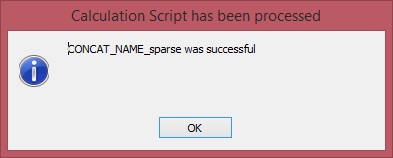
Caso o cálculo não tenha sido bem-sucedido, entre em contato com o administrador do Essbase.
- Clique em OK para fechar a caixa de mensagens
- Somente Essbase na nuvem: Se o script de cálculo estiver configurado para rastreamento, exiba as informações na caixa de diálogo Resultado do Cálculo e clique em OK para fechá-la.
Como alternativa, copie e cole as informações da caixa de diálogo Resultado do cálculo e salve-as no editor de texto de sua preferência.
A caixa de diálogo Resultado do Cálculo contém informações detalhadas sobre o cálculo que foi executado quando o script foi iniciado. Por exemplo:
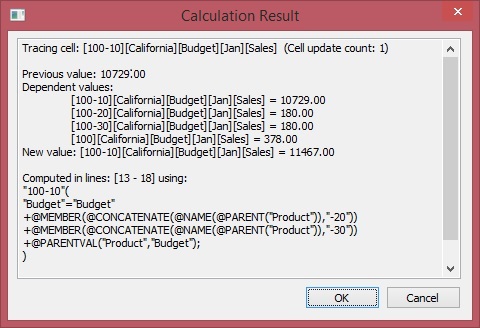
- Observe qualquer célula com os dados alterados na grade ad hoc ou no relatório.
- Clique em Enviar para enviar os dados alterados novamente para o banco de dados.